Реклама
Если бы вас покачнуло новейшие функции Windows 10 9 функций обновления Windows 10 AnniversaryВы все еще на пределе о Windows 10 Anniversary Update? Мы суммировали самые важные новые функции. Обязательно попробуйте все из них, если вы уже обновились! Читать далее и использовал лазейка для бесплатного обновления до Windows 10 Вы все еще можете перейти на Windows 10 бесплатно (с лазейкой)Если вы пропустили крайний срок для бесплатного обновления до Windows 10, вам повезло, потому что есть еще один метод, который вы можете использовать - если ваша совесть позволяет вам это делать. Читать далее Одной из первых проблем, с которой вы можете столкнуться, является сбой или иным образом проблемный экран.
Например, некоторые пользователи сбиты с толку, когда Windows 10 использует только около двух третей своего экрана, оставляя толстые черные границы по краям. Другие испытывают искаженную или пиксельную графику, которую трудно различить. Или проблема может быть такой же обыденной, как неспособность выбрать определенное разрешение.
Решение может быть разным для каждой проблемы, но самый первый шаг, который вы должны сделать, всегда один и тот же: проверьте и обновите ваши графические драйверы.
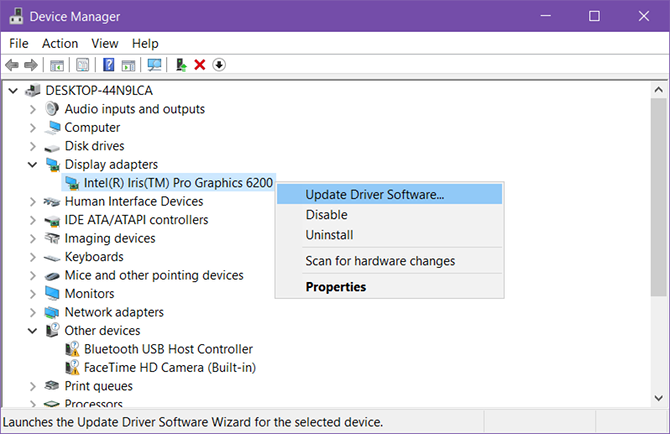
К счастью, это удивительно легко в Windows 10. Просто следуйте этим шагам, и вам, вероятно, будет хорошо пойти:
- В меню «Пуск» найдите Диспетчер устройств.
- Откройте подменю Display Adapters.
- Найдите свой графический адаптер, который обычно соответствует вашей видеокарте. Для меня это был Intel Iris Pro Graphics 6200. Например, вы можете сказать что-нибудь, связанное с Radeon или NVIDIA.
- Щелкните правой кнопкой мыши и выберите Обновление программного обеспечения драйвера.
- При появлении запроса выберите Автоматический поиск обновленного программного обеспечения драйвера. Это позволит просмотреть базу данных обновлений драйверов Microsoft и, если она определит, что ваш драйвер устарел, обновит вашу версию до последней версии.
На этом этапе вам может потребоваться или не потребоваться перезагрузка компьютера.
Большинство проблем с экраном может быть решено с помощью обновления драйверов, но имейте в виду, что производителям требуется время, чтобы предоставить такие обновления. Если Windows 10 просто выпустила новую версию, и именно тогда у вас возникла проблема, вам может потребоваться подождать несколько дней или недель для обновления вашего драйвера.
Если обновление до последнего драйвера вызывает другую проблему, вы всегда можете откат и возврат к предыдущей версии Вернуть контроль над обновлениями драйверов в Windows 10Плохой драйвер для Windows может испортить ваш день. В Windows 10 Центр обновления Windows автоматически обновляет драйверы оборудования. Если вы страдаете от последствий, давайте покажем, как откатить драйвер и заблокировать будущее ... Читать далее . Избегайте использования сторонних менеджеров драйверов, потому что они в лучшем случае являются неточными, а в худшем - вредоносными.
Это решило ваши проблемы с экраном? Дайте нам знать ниже! Если это не так, но вы нашли другое решение, дайте нам знать, что сработало.
Джоэл Ли имеет степень бакалавра в области компьютерных наук и более шести лет профессионального опыта написания. Он главный редактор MakeUseOf.

